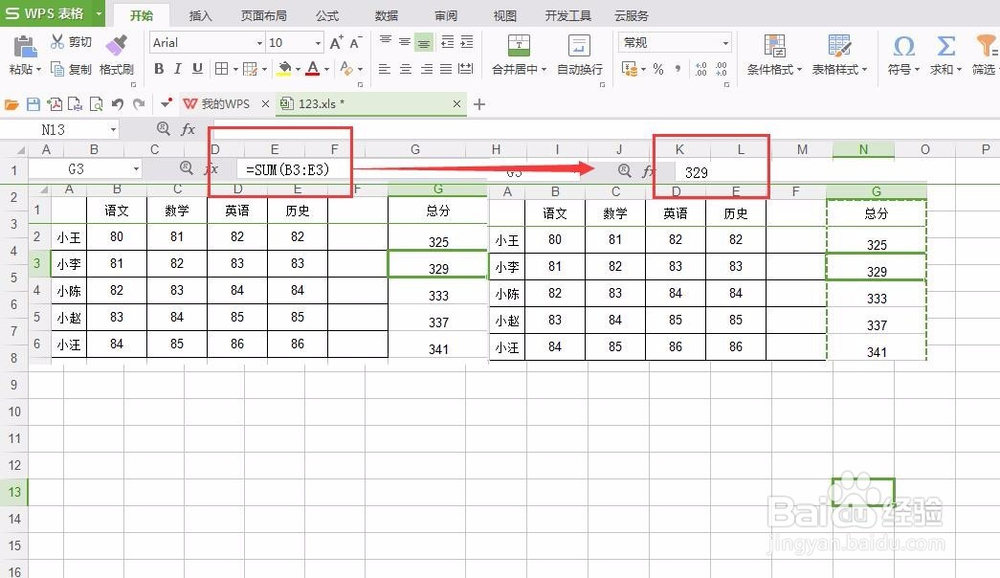1、如下图所示,用求和公式计算出了总分,计算好之后,点击单元格,显示的是刚进行运用的函数,如图2,将前面信息,语文,剞麽苍足数学分数信息去掉之后,会发现,总分的数据会随之产生变化,这是因为总分下面的单元格内还是按照公式来计算,如原数据产生变化,后面也会变化。
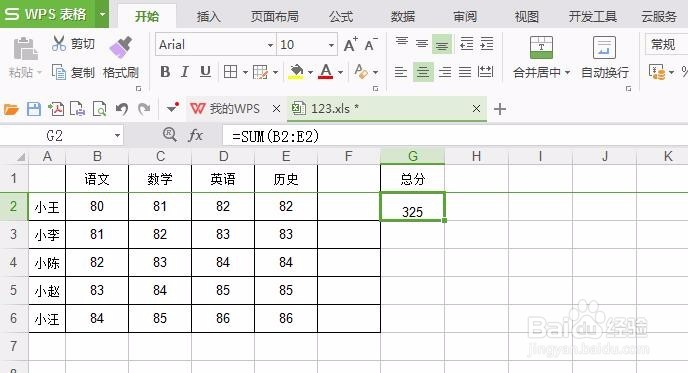
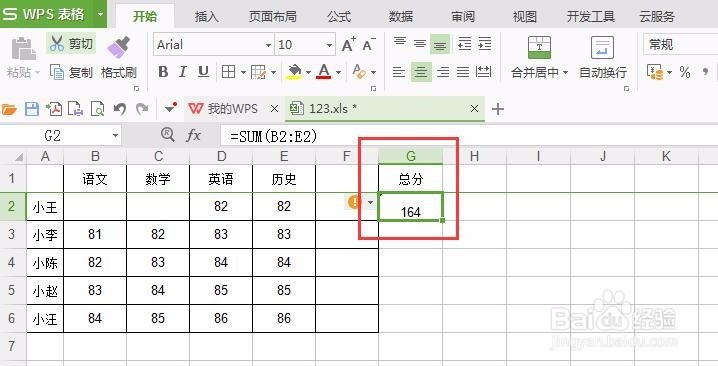
2、如将原数据进行删除,那么后面的公式会出错,在总分下面显示的就是乱码。或者当原数据引用的是在不同表格,当表格产生变化,原属据进行覆盖的时候,我们所计算出来的结果都会产生变化。
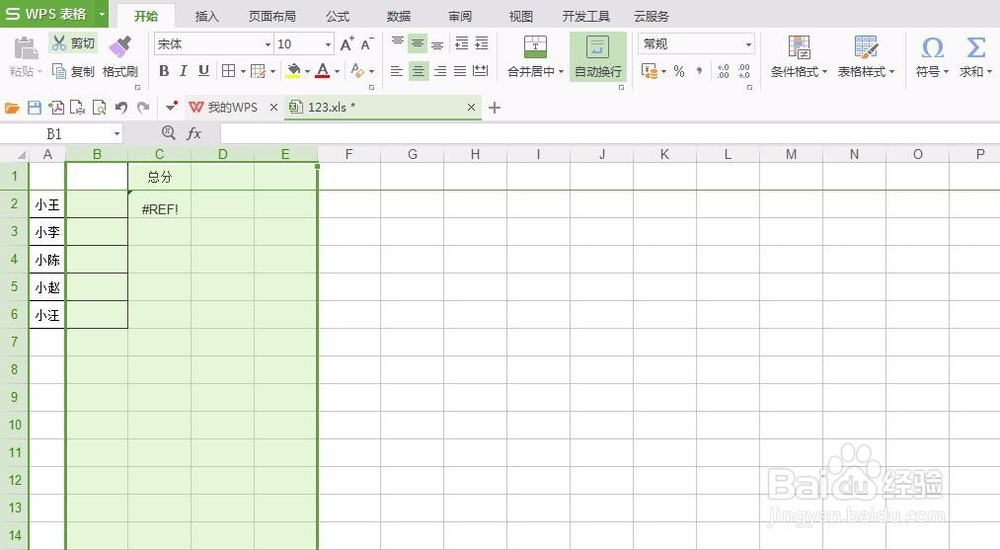
3、所以我们要将做好的数据转化为数值,这样的话就和原数据没关系了,无乱原数据怎么变化,都不会有影响。首先选中要转化值的单元格,复制下,单机鼠标右键选择复制,或者点击,Ctrl+潮贾篡绐C(复制快捷键)。如果是很多的数据,就选中整一列,或者整一行,然后进行复制。

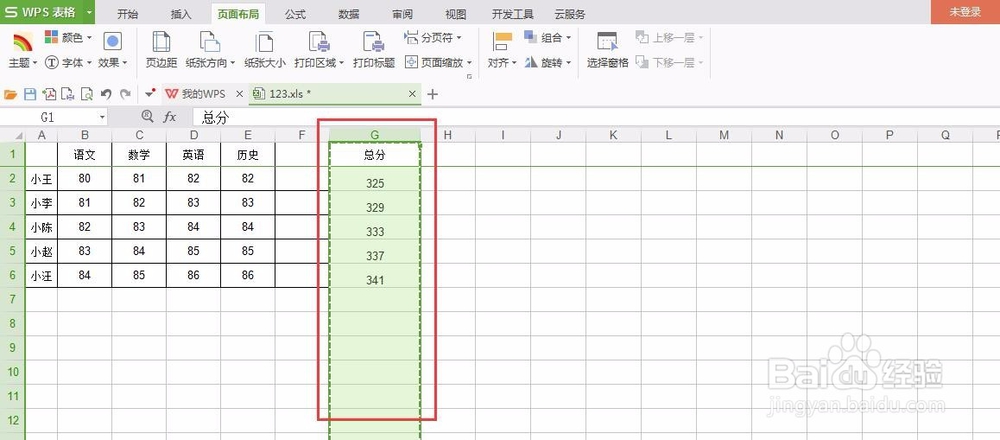
4、复制好之后在原来的单元格处,右键选择粘贴为数值,然后再回到原来的数据,点击单元格,就可以发现数据显示的就不是公式,而是为数值了。再试试看删掉原数据,可以发现后面的数值也没有任何的变化。
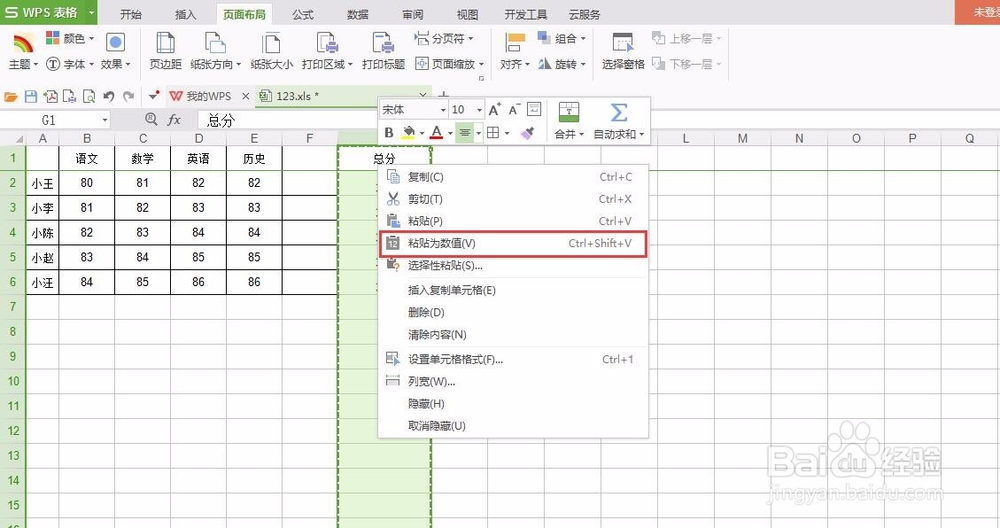
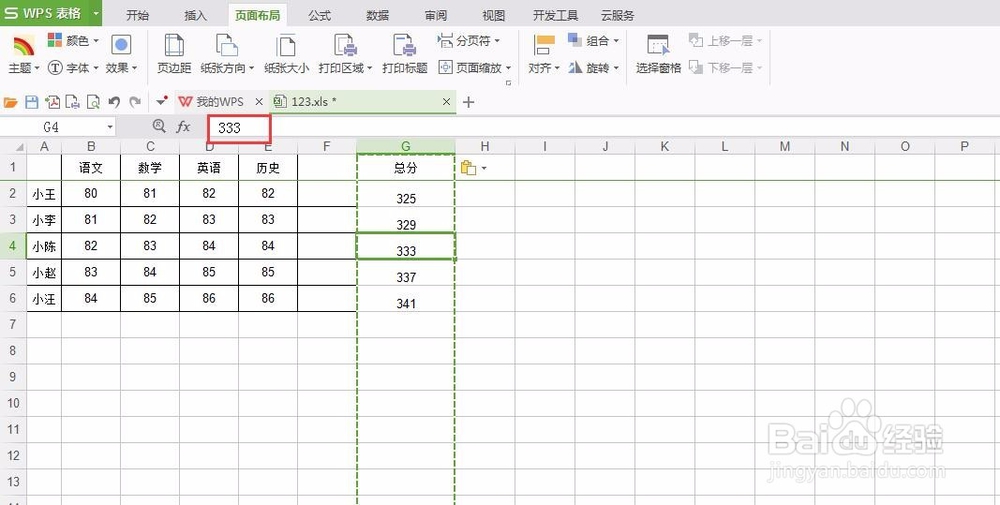

5、或者同样选择数据复制,然后单机右键,点击,选择性粘贴,之后选择数值,或者,值和数字格式,然后点击确定,再回来原来数据,同样删掉原数据看看,都不会产生变化。
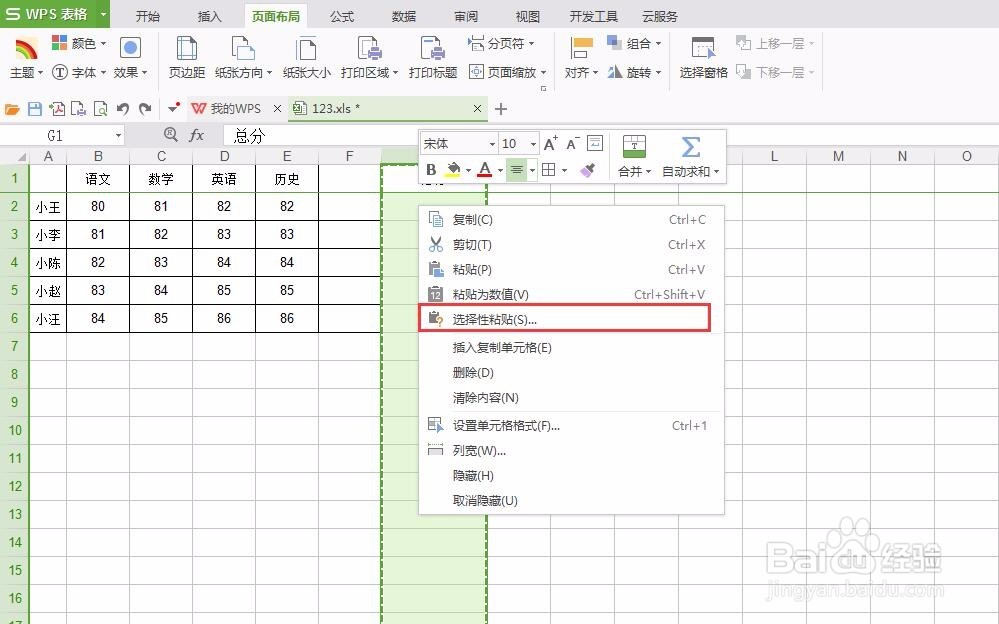
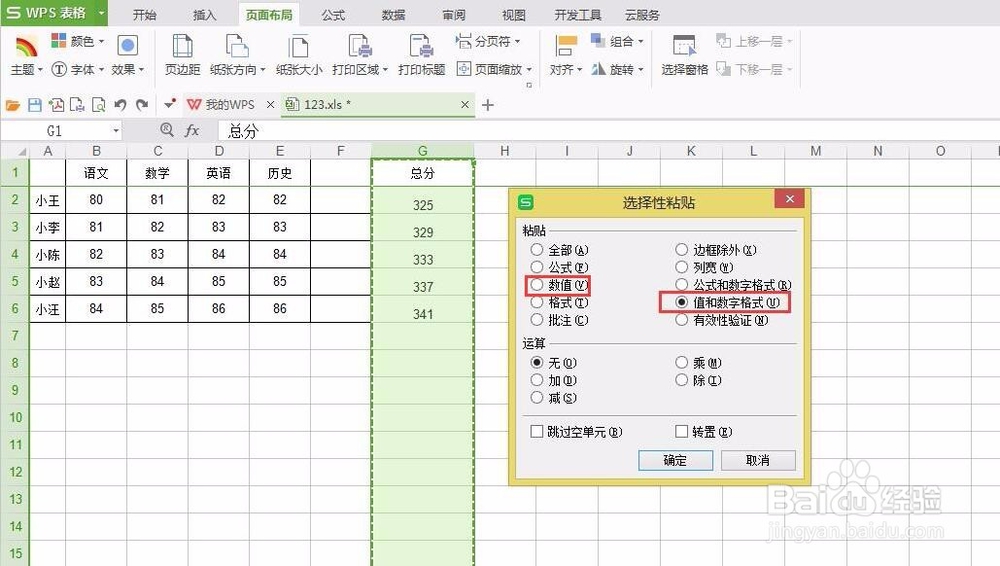
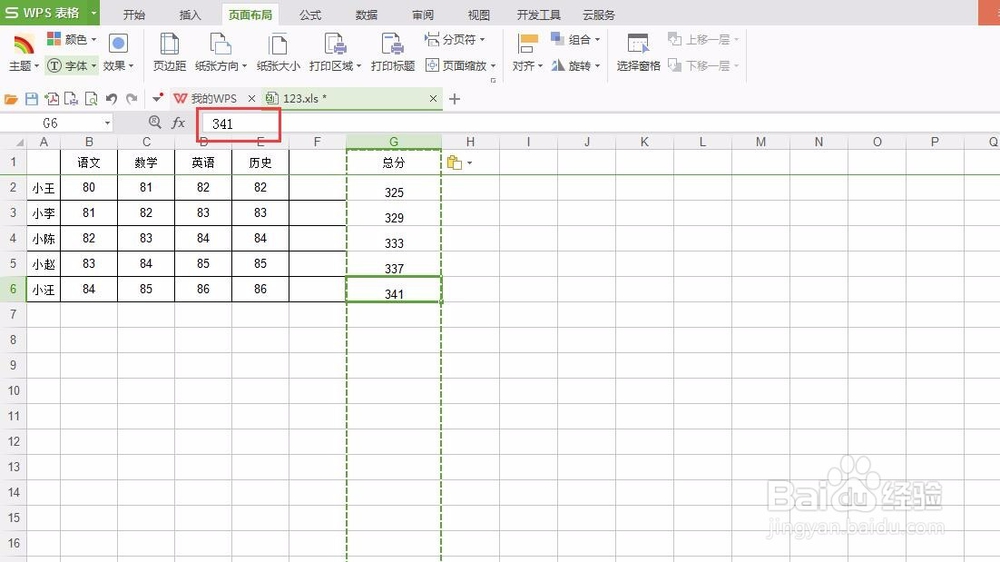
6、如果复制好数据,直接选择粘贴在原来的单元格里面,数据是不会产生变化的。如果粘贴在另外的单元格里面,数据还会产生变化,具体如下图所示,所以直接选择粘贴,不能达到想要的结果。
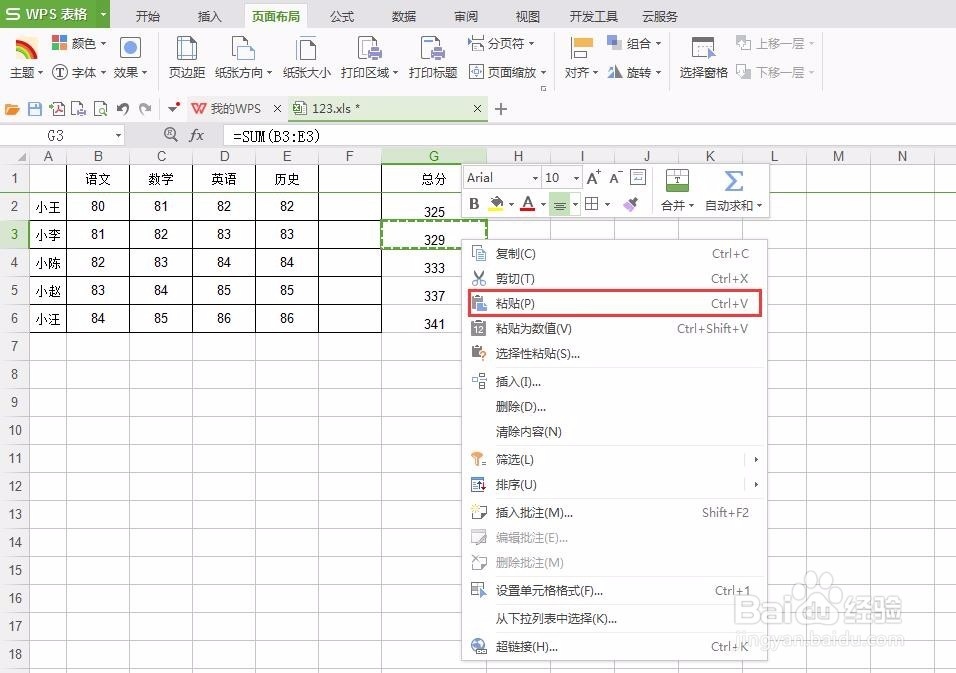
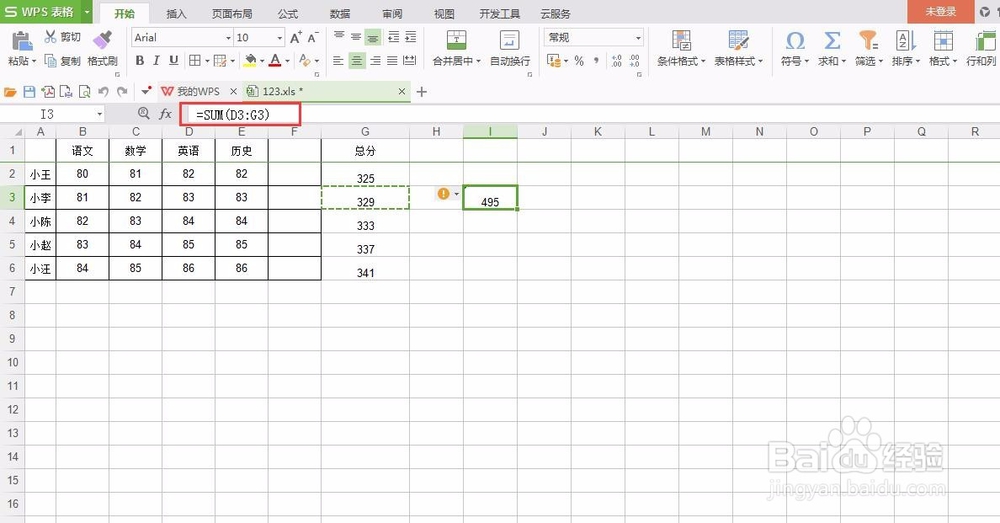
7、上面几条叙述,小编考虑到有的朋友可能对表格不太熟悉,所以写的比较啰嗦,熟练的朋友只要看关键的几步就可以了。~~